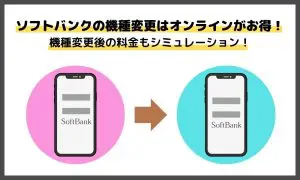アップルストアで購入したiPhoneは、ソフトバンクでも使えるので安心です。
アップルストアで買ったiPhoneをソフトバンクで使うと、ソフトバンクオンラインショップで購入するより安く、ペイディあと払いプランなら金利0円で購入できるなどのメリットがあります。
ソフトバンクはiPhoneの機種変更や新型iPhone 17シリーズにもおすすめのキャリアです。
iPhone 17シリーズが気になる方は、ソフトバンクのiPhone 17在庫状況もあわせてご確認ください。
本記事では、アップルストアで買ったiPhoneをソフトバンクで使うメリット・デメリットや使い方について紹介します。
\ ソフトバンクオンラインショップは24時間手続き可能! /
アップルストアで買ったiPhoneをソフトバンクで使うメリット

アップルストアで買ったiPhoneをソフトバンクで使う場合、5つのメリットがあります。
- ソフトバンクオンラインショップでiPhoneを購入するより安い
- 今使っているiPhoneを下取りに出すと割引になる
- アップルストアオンラインで購入してアップルストアで受け取れる
- ペイディあと払いプランApple専用で金利0円で購入できる
- スペシャリストと1対1で相談しながら購入できる
アップルストアで買ったiPhoneをソフトバンクで使うと、どのようなメリットがあるかチェックしましょう。
動画で見たい方はこちらが参考になります。
ソフトバンクで使えるアップルストアで買ったiPhone
アップルストアで買ったiPhoneは、ソフトバンクで使えます。
少しでもiPhoneを安く買いたい時は、アップルストアで買うのもアリです。
なお、ソフトバンクでは、SIMのみ契約ができるので、これからソフトバンクへの新規契約や他社からの乗り換え(MNP)を検討している方には、嬉しいですね。
2025年12月現在、ソフトバンクで動作確認がされているiPhoneシリーズは、以下の通りです。
| iPhoneシリーズ | SIM |
|---|---|
| iPhone 17/Air/Pro/Pro Max | eSIM |
| iPhone 16/Plus/Pro/Pro Max | USIMカード/eSIM |
| iPhone 15/Plus/Pro/Pro Max | |
| iPhone 14/Plus/Pro/Pro Max | |
| iPhone 13/mini/Pro/Pro Max | |
| iPhone 12/mini/Pro/Pro Max | |
| iPhone 11/Pro/Pro Max | |
| iPhone XR | |
| iPhone XS/Max | |
| iPhone SE (第2/3世代) | |
| iPhone X | USIMカード |
| iPhone 8/Plus | |
ソフトバンクでは、最新のiPhone 17シリーズはもちろん、iPhone 8シリーズまで動作確認が完了しています。
また、eSIMに対応しているiPhoneがあるので、プライベート用と仕事用で使い分けたい方などに役立つでしょう。
ソフトバンクオンラインショップでiPhoneを購入するより安い
アップルストアは、ソフトバンクオンラインショップでiPhoneを購入するより安いのがメリットです。
実際に、iPhone 17をソフトバンクオンラインショップとアップルストアで比較すると、アップルストアの方が安いのが分かります。
| キャリア | 価格 |
|---|---|
| ソフトバンクオンラインショップ | 512GB:205,200円 |
| 256GB:159,840円 | |
| アップルストア | 512GB:164,800円 |
| 256GB:129,800円 |
※2025年12月現在の価格です。
アップルストアでiPhone 17を購入すると、どちらも10万円台で購入できるものの、ソフトバンクオンラインショップは20万円台になる容量もあります。
少しでもiPhoneをお得に買うなら、アップルストアがおすすめです。
しかし、ソフトバンクオンラインショップでは、新トクするサポート+でiPhoneを安く購入できます。
- 48回払いで購入し、13ヶ月目または25ヶ月目に特典利用を申し込み&ソフトバンクで機種を回収すると残りの機種代金が不要になるサービス
- 対象機種の追加または変更される場合がある
なお、ソフトバンクオンラインショップで新トクするサポート+でiPhone 17を購入すると、以下の価格になります。
| 販売場所 | 価格 |
|---|---|
| ソフトバンクオンラインショップ※ | 512GB:73,840円 |
| 256GB:31,960円 | |
| アップルストア | 512GB:164,800円 |
| 256GB:129,800円 |
※2025年12月現在の価格です。
※税込表記です。
常に最新のiPhoneを安く使いたい方は、新トクするサポート+を利用した方が圧倒的にお得です。
対象機種及びプログラム詳細はソフトバンクの公式サービスページをご確認下さい。
今使っているiPhoneを下取りに出すと割引になる
アップルストアで今使っているiPhoneを下取りに出すと、割引になるのがメリットです。
| 下取りに出すモデル | 最大割引価格 |
|---|---|
| iPhone 16 Pro Max | 113,000円 |
| iPhone 16 Pro | 92,000円 |
| iPhone 16 Plus | 73,000円 |
| iPhone16 | 69,000円 |
| iPhone 15 Pro Max | 90,000円 |
| iPhone 15 Pro | 75,000円 |
| iPhone 15 Plus | 62,000円 |
| iPhone15 | 61,000円 |
| iPhone 14 Pro Max | 70,000円 |
| iPhone 14 Pro | 58,000円 |
| iPhone 14 Plus | 44,000円 |
| iPhone 14 | 45,000円 |
| iPhone SE(第3世代) | 18,000円 |
| iPhone 13 Pro Max | 51,000円 |
| iPhone 13 Pro | 43,000円 |
| iPhone 13 | 35,000円 |
| iPhone 13 mini | 30,000円 |
| iPhone 12 Pro Max | 39,000円 |
| iPhone 12 Pro | 28,000円 |
| iPhone 12 | 23,000円 |
| iPhone 12 mini | 15,000円 |
| iPhone SE(第2世代) | 8,000円 |
| iPhone 11 Pro Max | 25,000円 |
| iPhone 11 Pro | 20,000円 |
| iPhone 11 | 19,000円 |
| iPhone XS Max | 15,000円 |
| iPhone XS | 13,000円 |
| iPhone XR | 13,000円 |
| iPhone X | 9,000円 |
| iPhone 8 Plus | 8,000円 |
| iPhone 8 | 6,000円 |
アップルストアでの下取りは、iPhone 16シリーズからiPhone 8シリーズまで対応しています。
2025年9月に発売されたiPhone 17シリーズの購入に向け、現在利用しているiPhoneを下取りに出したい方は、ぜひ利用してみてはいかがでしょうか。
また、アップルストアでiPhoneの下取りに出した時の査定の受け取りは、購入価格から下取り金額が割引されるかApple Gift Cardから選択できます。
下取りした後にすぐ新しいiPhoneを購入する時は、下取り金額から割引すると安く購入できるでしょう。
App Storeでゲームやアプリを購入したいなら、Apple Gift Cardで受け取るのも良い方法です。
アップルストアでiPhoneを購入するなら、一緒に今使っているiPhoneを下取り出すのがベストでしょう。
なお、ソフトバンクオンラインショップでは、下取りプログラムを実施しているもののiPhoneを下取りに出すと同時に機種変更しなければなりません。
下取りだけソフトバンクオンラインショップで対応してもらうのはできないので、ご注意ください。
アップルストアオンラインで購入してアップルストアで受け取れる
アップルストアオンラインで購入したiPhoneは、アップルストアで受け取れるのがメリットです。
なお、アップルストアオンラインで購入したiPhoneの受け取り方法は、アップルストア以外も選択できます。
- 自宅に配送(送料無料)
- アップルストア
- Appleが認定した場所(新聞販売店、スーパー、宅配ロッカーなど)
アップルストアで受け取る場合、iPhoneをカートに入れると「受け取り方法」があるので、受け取りたい店舗を選択してください。
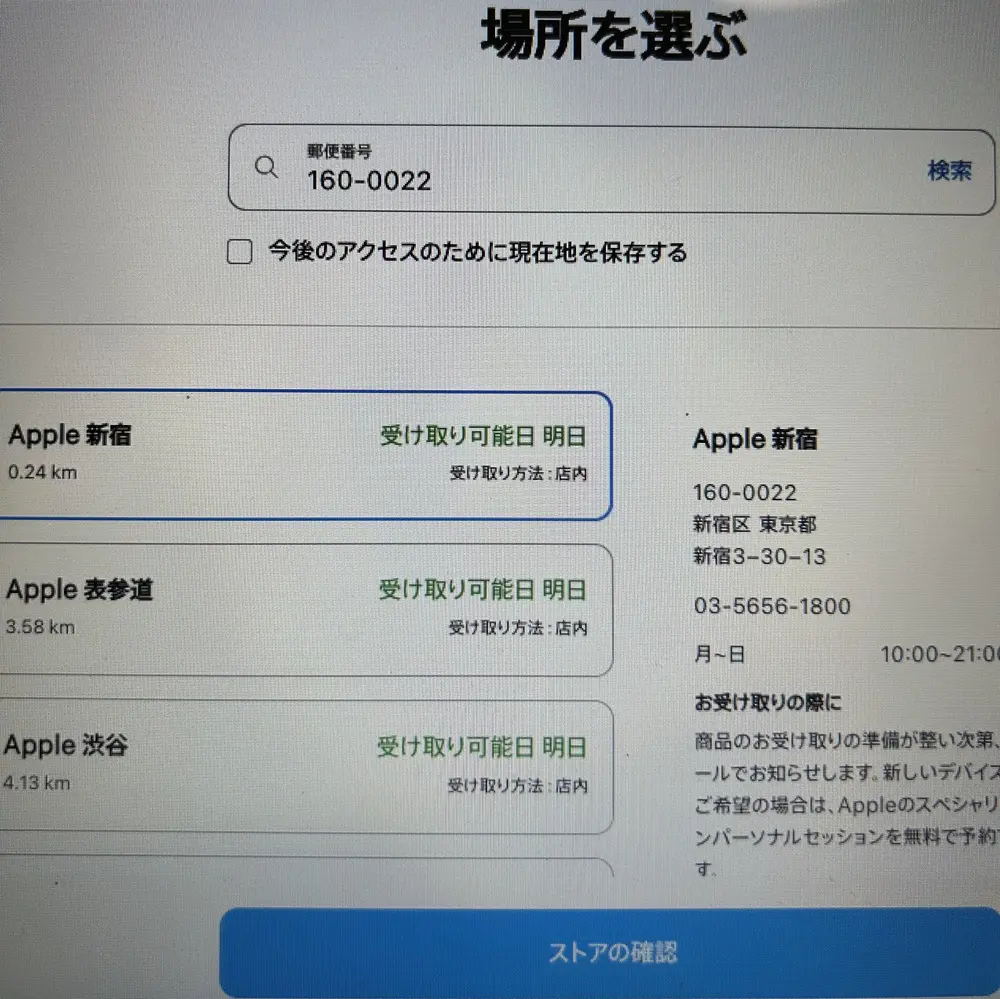
自宅や職場などの郵便番号を入力すると、近距離にあるアップルストアと受け取り可能日が表示されるので、希望の店舗を決めれば完了です。
なお、アップルストアは、全国に11店舗あります。
| 店舗(電話番号) | 住所 |
|---|---|
| 銀座 (03-4345-3600) | 東京都中央区銀座8-9-7 |
| 丸の内三菱ビル (03-4213-0500) | 東京都千代田区丸の内2-5-2 |
| 新宿マルイ本館 (03-5656-1800) | 東京都新宿区新宿3−30−13 |
| 渋谷 (03-6670-1800) | 東京都渋谷区神南1-20-9公園通りビル |
| 表参道 (03-6757-4400) | 東京都渋谷区神宮前4-2-13 |
| 川崎 (044-577-5100) | 神奈川県川崎市幸区堀川町72-1 |
| 名古屋栄 (052-238-2400) | 愛知県名古屋市中区栄3-17-15 |
| 梅田 (06- 7526-6200) | 大阪府大阪市北区大深町4-20グランフロント大阪南館 |
| 心斎橋 (06-4963-4500) | 大阪府大阪市中央区西心斎橋1-5-5 |
| 京都 (075-757-8700) | 京都府京都市下京区四条通高倉東入立売中之町83-1 |
| 福岡 (092-778-0200) | 福岡県福岡市中央区天神2-5-19 |
アップルオンラインストアでiPhoneを買ってすぐにソフトバンクで利用したい方は、ぜひご活用ください。
ペイディあと払いプランApple専用で金利0円で購入できる
アップルストアでiPhoneをペイディあと払いプランApple専用で購入すると、金利が0円になります。
アップルストアでは、ペイディアプリにある「ペイディあと払いプランApple専用」を申し込み、iPhoneを36回払いで購入すると分割金利が0円なので、月々の支払いを抑えられます。
分割払いで購入する時に気になる手数料ですが、「ペイディあと払いプランApple専用」で0円になるのは、非常に利点でしょう。
なお、ペイディアプリの利用方法は、非常に簡単です。
- ペイディアプリをダウンロードする
- ペイディあと払いプランApple専用のご利用可能額を確認する
- iPhone購入時に「ペイディあと払いプランApple専用」を選択する
また、「ペイディあと払いプランApple専用」でiPhoneを購入する場合、シリーズにより金利が0円になる支払い回数が異なります。
| iPhoneシリーズ | 金利0円の対象回数 |
|---|---|
| iPhone 17 Pro Max | 36回 |
| iPhone 17 Pro | |
| iPhone 17 | |
| iPhone Air | |
| iPhone 16 Plus | 24回 |
| iPhone 16 | |
| iPhone 16e |
iPhone 17シリーズは36回払いで金利手数料がかかりません。
スペシャリストと1対1で相談しながら購入できる
アップルストアでは、スペシャリストと1対1で相談しながら購入できるのがメリットです。
アップルのスタッフであるスペシャリストが、1対1で対応してくれるので、iPhoneに関する疑問や気になる点を相談すると、丁寧に回答します。
初めてのiPhoneでどれを選べば良いか分からない時や、自分に合うスペックを探して欲しいなどの要望があれば、スペシャリストに相談すると良いでしょう。
なお、アップルストアとアップルオンラインストアどちらでも、スペシャリストに相談できるので、ご安心ください。
アップルオンラインストアでスペシャリストによるサポートが必要な場合は、アップルストアのページにある「スペシャリストに相談する」を選択してください。
なお、オンラインでチャットによる相談・日本手話・アップルストア予約の3つから選べますよ。
\ソフトバンクオンラインショップは送料無料! /
アップルストアで買ったiPhoneを購入する時のデメリットと注意点
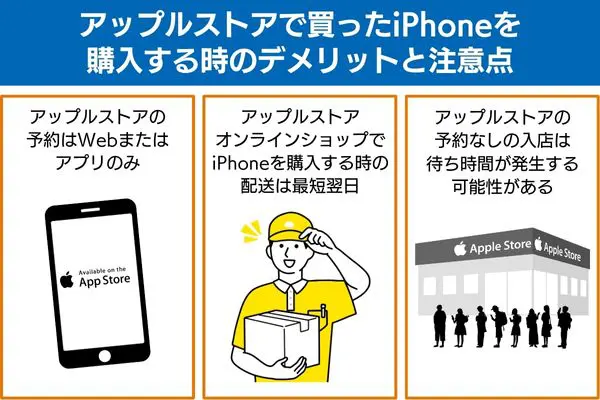
アップルストアで買ったiPhoneを購入する時のデメリットと注意点を3つご紹介します。
- アップルストアの予約はWebまたはアプリのみ
- アップルストアオンラインショップでiPhoneを購入する時の配送は最短翌日
- アップルストアの予約なしの入店は待ち時間が発生する可能性がある
アップルストアでiPhoneを購入する前に、デメリットと注意点を把握しましょう。
アップルストアの予約はWebまたはアプリのみ
アップルストアの予約は、Webまたはアプリのみなので注意が必要です。
アップルストアでiPhoneを購入する場合、電話での予約ができません。
そのため、アップルストアに来店する際は、事前にWebまたはアプリから予約しましょう。
| Webで予約する方法 | アプリで予約する方法 |
|---|---|
| アップルストアの公式サイトにアクセス 「ストア」→「ストアを探す」で店舗を選択 「ショッピングセッションを予約」を選択 興味のある製品・日時と場所を選択 Apple IDでサインインし、必要事項を入力 予約完了 | Apple Storeのアプリをダウンロード アプリを開き、来店したい店舗を検索 「ショッピングセッションを予約」を選択 興味のある製品・日時と場所を選択 Apple IDでサインイン 必要事項を入力 予約完了 |
Webまたはアプリどちらでも簡単に予約できるので、利用しやすい方で予約すると良いでしょう。
なお、来店予約をする際は、Apple IDによるログインが必要なので、Apple IDを作成してください。
アップルストアオンラインショップでiPhoneを購入する時の配送は最短翌日
アップルストアオンラインショップでiPhoneを購入する場合、配送は最短翌日になります。
- お届け先:本州から四国
- 注文日時:月曜日から土曜日(祝日を除く)の15時30分までまたは日曜日は14時30分まで
翌日配送の対象は、本州から四国の地域に限ります。
また、注文日時も限られているので、事前に確認した上で注文しましょう。
注意点として、お支払い方法がローン、銀行振込、コンビニエンスストア払込みの場合は、上記の条件に限らず翌日配送の対象になりません。
万が一、すぐにiPhoneが欲しい場合は、アップルストアで購入またはアップルオンラインストアで購入し、アップルストアの当日受け取りを利用すると良いでしょう。
アップルストアの予約なしの入店は待ち時間が発生する可能性がある
アップルストアの予約なしの入店は、待ち時間が発生する可能性があります。
アップルストアは、原則予約なしでも来店が可能です。
しかし、土日祝日やiPhoneの新製品が発売される時期は店内が混雑するため、待ち時間が発生し、iPhoneに関する相談や購入まで時間がかかるかもしれません。
アップルストアに来店する時は、事前に予約するのをおすすめします。
\ SIMのみ契約に対応! /
【機種変更】アップルストアで買ったiPhoneをソフトバンクで使う方法
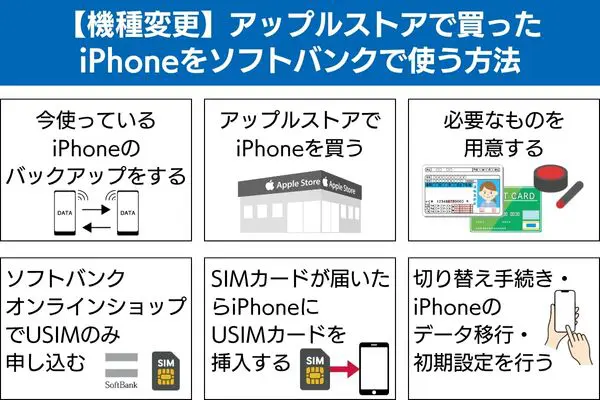
アップルストアで買ったiPhoneをソフトバンクで使う方法をご紹介します。
- 今使っているiPhoneのバックアップをする
- アップルストアでiPhoneを買う
- 必要なものを用意する
- ソフトバンクオンラインショップでUSIMのみ申し込む
- SIMカードが届いたらiPhoneにUSIMカードを挿入する
- 切り替え手続き・iPhoneのデータ移行・初期設定を行う
アップルストアでiPhoneを買ってソフトバンクで機種変更する時は、ぜひ目を通してください。
今使っているiPhoneのバックアップをする
まず、今使っているiPhoneのバックアップを行います。
- ホーム画面の「設定」→「自分の名前」→「iCloud」をタップする
- 「iCloudをバックアップ」→スライダーを「オン」にする
- 「iCloudバックアップを開始」→「OK」→「今すぐバックアップを作成」をタップする
- バックアップの時間が表示されるとバックアップ完了
上記は手動バックアップの方法なので、自動でバックアップしたい場合は、以下の手順で行ってください。
- 「設定」→「ユーザー名」→「iCloud」→「iCloudバックアップ」をタップする
- 「iCloudバックアップ」がオンになっているか確認する
- iPhoneをWi-Fiに接続する
- iPhoneの画面がロックになっているか確認する
自動バックアップを設定すると、データの紛失を防ぐのはもちろん、データを最新の状態にできるので、非常に便利です。
なお、ソフトバンクユーザー限定でYahoo!かんたんバックアップが容量無制限で利用できます。
Yahoo!かんたんバックアップは、ソフトバンクユーザー限定でスマートログインを設定すると、LYPプレミアム会員特典が使い放題になります。
- Yahoo!かんたんバックアップのアプリをダウンロードする
- アプリを起動→ログインする※Wi-Fiを切り4G環境、スマートログイン設定されているYahoo!JAPAN IDでログイン
- 写真・動画、連絡先へのアクセスについて、「設定する」をタップする
- 連絡先へのアクセスを「許可」→写真・動画へのアクセスを「許可」
- 機種の設定を確認の上、「次へ」→「設定する」で設定完了
- 左上の設定メニューを選択→「動画」のスライダーをオンにして設定画面を「×」で閉じる
- 100%になったらバックアップ完了
バックアップしたいデータが多い時は、Yahoo!かんたんバックアップを利用してみてはいかがでしょうか。
なお、AndroidからiPhoneに機種変更する場合は、写真や動画などもバックアップできるYahoo!かんたんバックアップを利用すると良いでしょう。
アップルストアでiPhoneを買う
アップルストアで希望のiPhoneを購入しましょう。
2025年12月現在、アップルストアで購入できるiPhoneシリーズは、以下の通りです。
- iPhone 17 Pro Max
- iPhone 17 Pro
- iPhone 17
- iPhone Air
- iPhone 16 Plus
- iPhone 16
- iPhone 16e
最新のiPhone 17シリーズはもちろん、iPhone 16など過去のシリーズの取り扱っています。
スムーズに購入するためにも、在庫状況を確認すると安心です。
必要なものを用意する
アップルストアで買ったiPhoneが手元に届いたら、ソフトバンクオンラインショップの手続きで必要なものを用意します。
- My SoftBankアカウント
- 暗証番号:契約時に設定した4桁※ソフトバンクの電話番号でも可能
- アドレスの受信設定:送信元のアドレス「online-shop@mb.softbank.jp」
ソフトバンクオンラインショップで機種変更をする場合は、My SoftBankアカウントにログインが必要です。
暗証番号は、契約時に設定した4桁の数字です。
万が一、忘れた場合は、チャットサポートに問い合わせると、暗証番号が記載された書面の発行手続きができます。
しかし、書面を発送して自宅に届くまで数日かかるため、ソフトバンクの電話番号でログインした方が早いでしょう。
メールアドレスは、ソフトバンクオンラインショップ注文後、受付や出荷メールが届くので、必ず登録してください。
ソフトバンクオンラインショップでUSIMのみ申し込む
ソフトバンクオンラインショップでUSIMのみ申し込みを行います。
- ソフトバンクオンラインショップにアクセスする
- USIMカードのページから「機種変更」→「年齢」を選択する
- ソフトバンクIDまたはYahoo!IDでログインする
- 料金プランやキャンペーンなどを選択し、申し込み完了
申し込み完了後、SMSまたはメールアドレスに申し込み受付の連絡が届くので、ご確認ください。
審査完了後、SMSまたはメールアドレスに出荷完了の連絡があります。
なお、通常は正午までの申し込みで最短翌日に自宅にUSIMカードが届きます。
USIMカードが届いたらiPhoneにUSIMカードを挿入する
USIMカードが届いたら、iPhoneにUSIMカードを挿入します。
USIMカードは台紙から取り外す必要があるので、力を入れずにゆっくりと取り外してください。

- 左手でIC部分の裏側を固定するように押さえ、右手でUSIMカード上側にある接続部を押して、接続部を切る
- USIMカード下の接続部に下ろし、USIMカード下の接続部を切る
- 右手をUSIMカード右の接続部に下ろし、USIMカード右の接続部を切る
- 左手で図3のようにUSIMカードIC部分の裏側を押し上げ、USIMカードをめくるようにして押し出す
- USIMカードを図4のように起こし、カードから完全にUSIMカードを取り外す
その後、iPhoneのUSIMカードトレイを開け、USIMカードがカチッと音するまで差し込み、設定完了です。
なお、USIMカードを挿入する際は、iPhoneの電源を切った上で設置しましょう。
切り替え手続き・iPhoneのデータ移行・初期設定を行う
最後に、切り替え手続き・iPhoneのデータ移行・初期設定を行います。
- WEBの切り替え手続き:機種変更
- 受付時間:9時から23時15分まで(年中無休)
切り替え手続きはWEBで手続きすると、30分程度で完了します。
しかし、処理状況により、2〜3時間程度時間がかかる可能性があるので、ご注意ください。
次に、バックアップしたデータをアップルストアで買ったiPhoneに移行します。
- Wi-FiとBluetooth®︎に繋がっているか確認する
- 新端末の電源を入れ、言語と地域を設定する
- 新端末に旧端末に近づける
- 新端末のiPhoneで「続ける」をタップする
- 新端末のiPhoneのカメラを旧端末のiPhoneに向ける
- 旧端末のiPhoneのパスコードを入力する
- Face IDまたは Touch IDを設定し、Apple IDにサインインする
- 「iPhoneから転送」→ 「利用規約」の同意するをタップする
- 位置情報・エクスプレス設定に進み、 アップデートのインストール方法を選択する※自動がおすすめ
- Apple PayやSuicaなどの設定を行う
- データ転送が終わるまで2台を近づける
- データ転送完了後、新しいiPhoneで自動で再起動が完了したら完了
クイックスタートを使用すると、データ移行と各設定が一度で完了します。
Yahoo!かんたんバックアップを実施した場合は、以下の流れでデータを移行します。
- Yahoo!かんたんバックアップのアプリをダウンロードする
- アプリを起動→ログインする※Wi-Fiを切り4G環境、スマートログイン設定されているYahoo!JAPAN IDでログイン
- 復元したいデータを選択→「連絡先」「画像」「動画」をチェックし「復元開始」 ボタンをタップ
- 100%になったら復元完了
AndroidからiPhoneに機種変更した時でも、Yahoo!かんたんバックアップを利用すれば、データ容量を気にせずに復元ができますよ。
\ソフトバンクオンラインショップは24時間手続き可能!/
【新規契約・乗り換え】アップルストアで買ったiPhoneをソフトバンクで使う方法

アップルストアで買ったiPhoneをソフトバンクで使う方法をご紹介します。
- 今使っているiPhoneのバックアップをする
- アップルストアでiPhoneを買う
- 必要なものを用意する
- ソフトバンクオンラインショップでSIMのみ契約をする
- SIMカードが届いたらiPhoneにSIMカードを挿入する
- 切り替え手続き・iPhoneのデータ移行・初期設定を行う
アップルストアでiPhoneを買ってソフトバンクに新規契約・乗り換え(MNP)する時は、ぜひ目を通してください。
今使っているiPhoneのバックアップをする
初めに、今使っているiPhoneのバックアップを行います。
まず、iPhoneのデータバックアップを手動で行う方法をご紹介します。
- iPhoneをWi-Fiに接続する
- 「設定」→「ユーザー」→「iCloud」タップする
- 「iCloudをバックアップする」をタップする
- 「今すぐバックアップを作成する」をタップする
- 最終バックアップ作成日時が表示されたら完了
iPhoneのデータを自動でバックアップする場合は、以下の流れで行ってください。
- 「設定」→「ユーザー名」→「iCloud」→「iCloudバックアップ」をタップする
- 「iCloudバックアップ」がオンになっているか確認する
- iPhoneをWi-Fiに接続する
- iPhoneの画面がロックになっているか確認する
ソフトバンクでは、Yahoo!かんたんデータバックアップが容量無制限かつ無料で利用できます。
- Yahoo!かんたんバックアップのアプリをダウンロードする
- アプリを起動→ログインする※Wi-Fiを切り4G環境、スマートログイン設定されているYahoo!JAPAN IDでログイン
- 写真・動画、連絡先へのアクセスについて、「設定する」をタップする
- 連絡先へのアクセスを「許可」→写真・動画へのアクセスを「許可」
- 機種の設定を確認の上、「次へ」→「設定する」で設定完了
- 左上の設定メニューを選択→「動画」のスライダーをオンにして設定画面を「×」で閉じる
- 100%になったらバックアップ完了
iCloudで無料でバックアップできるのは、5GBまでなので、容量が多い方はYahoo!かんたんバックアップがおすすめです。
また、AndroidからiPhoneにデータ移行をしたい場合は、Yahoo!かんたんバックアップを利用するとスムーズです。
アップルストアでiPhoneを買う
次に、アップルストアでiPhoneを購入します。
2025年12月現在、アップルストアで購入できるiPhoneシリーズは、以下の通りです。
- iPhone 17 Pro Max
- iPhone 17 Pro
- iPhone 17
- iPhone Air
- iPhone 16 Plus
- iPhone 16
- iPhone 16e
アップルストアでは、複数のiPhoneシリーズを販売しているので、自分好みのiPhoneを見つけられるでしょう。
また、気になる最新のiPhone 17シリーズは、2025年9月に発売されました。
スムーズに購入するためにも、在庫状況を確認しましょう。
必要なものを用意する
ソフトバンクオンラインショップの手続きで必要なものを用意します。
- 本人確認書類
- 支払い用のクレジットカード(VISA・MasterCard・JCB・American Express・Diners)
- アドレスの受信設定:送信元のアドレス「online-shop@mb.softbank.jp」
本人確認書類は、以下のいずれかを用意しましょう。
- 運転免許証(公安委員会発行のもの※国際免許証を除く)
- 日本国パスポート※補助書類必須
- 健康保険証
- 住民基本台帳カード※補助書類必須
- 身体障がい者手帳
- 療育手帳
- 精神障がい者保健福祉手帳
※補助書類:住民票記載事項証明書・公共料金領収書・官公庁発行の印刷物のいずれか
健康保険証を利用する場合、記号・番号・枝番と保険者番号をマスクした状態でアップロードが必要です。
なお、本人確認書類は、画像アップロードもしくは郵送から選択できます。
画像アップロードの方がUSIMカードが早く届くので、本人確認は画像アップロードの方がおすすめです。
ソフトバンクオンラインショップでの支払い方法は、クレジットカードのみなので、ご注意ください。
USIMカード注文完了後と出荷時は、登録したメールアドレスに届くので、受信設定してください。
ソフトバンクオンラインショップでSIMのみ契約をする
ソフトバンクオンラインショップでUSIMのみの契約をします。
- ソフトバンクオンラインショップにアクセスする
- USIMカードのページから「新規契約」または「乗り換え(MNP)」→「年齢」を選択する
- 料金プランやキャンペーンなどを選択する
- 料金プラン・オプションを選択する
- 必要事項を入力する
- 内容を確認し、申し込み完了
他社からの乗り換えの場合、MNP予約番号の取得が不要で手続きができる「MNPワンストップ」が可能です。
MNPワンストップは手続き画面で表示されるので、内容に沿って進めてください。
料金プランやオプション、氏名や住所等に間違いないか確認した上で、申し込みましょう。
SIMカードが届いたらiPhoneにSIMカードを挿入する
ソフトバンクオンラインショップの手続き完了後にSIMカードが届いたら、iPhoneにUSIMカードを挿入します。

- 左手でIC部分の裏側を固定するように押さえ、右手でUSIMカード上側にある接続部を押して、接続部を切る
- USIMカード下の接続部に下ろし、USIMカード下の接続部を切る
- 右手をUSIMカード右の接続部に下ろし、USIMカード右の接続部を切る
- 左手で図3のようにUSIMカードIC部分の裏側を押し上げ、USIMカードをめくるようにして押し出す
- USIMカードを図4のように起こし、カードから完全にUSIMカードを取り外す
USIMカードは台紙から取り外すので、上記を参考に取り外してください。
USIMカードをiPhoneに挿入する場合は、SIMカードのトレイにしっかりと設置しましょう。
切り替え手続き・iPhoneのデータ移行・初期設定を行う
切り替え手続き・iPhoneのデータ移行・初期設定を行います。
- WEBの切り替え手続き:他社からの乗り換え(MNP)
- 受付時間:9時から21時まで(年中無休)
切り替え手続きは、他社からの乗り換え(MNP)のみ必要です。
最後に、バックアップしたデータをアップルストアで買ったiPhoneに移行します。
- Wi-FiとBluetooth®︎に繋がっているか確認する
- 新端末の電源を入れ、言語と地域を設定する
- 新端末に旧端末に近づける
- 新端末のiPhoneで「続ける」をタップする
- 新端末のiPhoneのカメラを旧端末のiPhoneに向ける
- 旧端末のiPhoneのパスコードを入力する
- Face IDまたは Touch IDを設定し、Apple IDにサインインする
- 「iPhoneから転送」→ 「利用規約」の同意するをタップする
- 位置情報・エクスプレス設定に進み、 アップデートのインストール方法を選択する※自動がおすすめ
- Apple PayやSuicaなどの設定を行う
- データ転送が終わるまで2台を近づけた状態にする
- データ転送完了後、新しいiPhoneで自動で再起動が完了したら完了
Yahoo!かんたんバックアップでデータ移行する場合は、以下の流れで行います。
- Yahoo!かんたんバックアップのアプリをダウンロードする
- アプリを起動→ログインする※Wi-Fiを切り4G環境、スマートログイン設定されているYahoo!JAPAN IDでログイン
- 復元したいデータを選択→「連絡先」「画像」「動画」をチェックし「復元開始」 ボタンをタップ
- 100%になったら復元完了
AndroidからiPhoneに変更した場合は、必ずiPhoneにYahoo!かんたんバックアップのアプリをダウンロードし、復元してください。
\ SIMのみ契約に対応! /
【2025年12月最新】ソフトバンクオンラインショップで実施中のキャンペーン
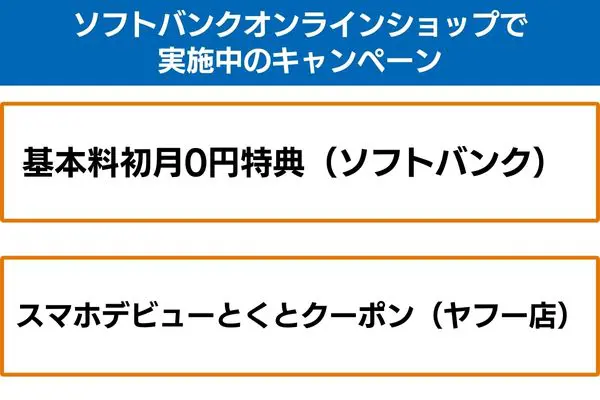
2025年12月現在、ソフトバンクオンラインショップで実施中のキャンペーンをご紹介します。
- 基本料初月0円特典(ソフトバンク)
- スマホデビューとくとクーポン(ヤフー店)
ソフトバンクオンラインショップでお得に申し込むためにも、ぜひご覧ください。
基本料初月0円特典(ソフトバンク)
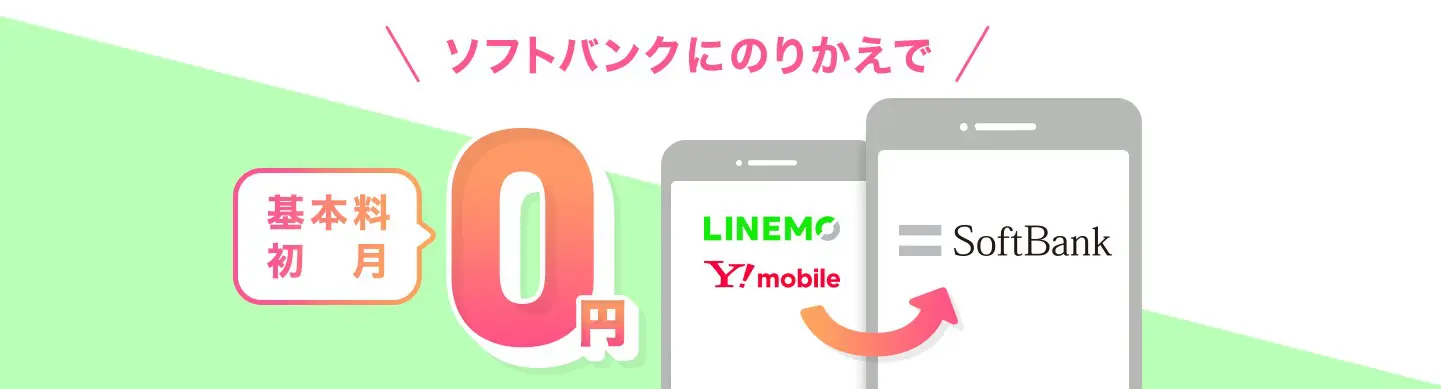
| 基本料初月0円特典(ソフトバンク) | |
|---|---|
| 終了日 | 未定 |
| 特典 | 1.ソフトバンク回線の基本料 初月0円 |
| 2.データ定額サービス料 初月0円 | |
| 3.対象のオプションサービス料および月額使用料が初月0円 | |
| 条件 | ワイモバイル、LINEMOからの乗り換え |
LINEMO・LINEモバイル・ワイモバイルからソフトバンクに乗り換えると、基本料金が初月0円になるキャンペーンを実施中です。
基本料金が0円だと、スマホ代を気にせず利用できるので、非常に便利です。
なお、注意点としてLINEモバイルを解約してソフトバンクに乗り換えると、キャンペーン対象外になるので、解約はせずに手続きしてください。
アップルストアでiPhoneを購入し、LINEMO・LINEモバイル・ワイモバイルからソフトバンクへの乗り換えを検討している方は、ぜひキャンペーンを利用してスマホ代をお得にしましょう!
スマホデビューとくとクーポン(ヤフー店)
ヤフー限定クーポンとして、スマホデビューとくとくクーポンを配布中です。

| スマホデビューとくとクーポン(ヤフー店) | |
|---|---|
| 終了日 | 未定 |
| 特典 | 対象料金プランへの加入申し込みのあった翌請求月(1カ月)の通信料より最大990円割引(※4) |
| 条件 | ①取得したクーポンを有効期限内に利用し以下いずれかを満たす ソフトバンクの新規契約(※1)を完了し対象料金プランに加入 契約変更(※2)、機種変更(※2)、情報変更(※2)を完了し対象料金プランに加入 |
| ②契約回線が対象料金プランへの加入申し込みのあった翌請求月の締め日時点で以下の対象料金プランに加入している(※3) データプラン4GB(スマホ) データプラン20GB(スマホ) | |
| 【注意事項】 ※1:のりかえ、ワイモバイル/LINEMO/LINEモバイルからの番号移行を含む ※2:プラン変更を伴う場合のみ ※3:データプラン4GB(ケータイ)は対象外です ※4:割引額が月額利用料を超過した場合、翌請求月に繰り越しはされません | |
ガラケーをご利用中の方や機種変更、契約変更、他社からの乗り換えでソフトバンクを利用したい方など、幅広い方が利用できるクーポンです。
お子様や祖父母など家族でスマホデビューを検討しているなら、クーポンを利用すると毎月のスマホ代が安くなります。
\ お得なキャンペーン実施中! /
アップルストアで買ったiPhoneをソフトバンクで使う時によくある質問
アップルストアで買ったiPhoneをソフトバンクで使う時によくある質問を5つご紹介します。
- アップルストアでソフトバンク契約はできる?
- 自分で買ったiPhoneをソフトバンクで使えるか?
- ソフトバンクのiPhoneのSIMカードはどうやって変更する?
- アップルストアでiPhoneを購入すると機種変更はできますか?
- アップルストアで購入したiPhoneはSIMロック解除は必要ですか?
アップルストアで買ったiPhoneをトラブルなく利用するためにも、チェックしてください。
アップルストアでソフトバンク契約はできる?
アップルストアでは、ソフトバンクの契約が可能です。
アップルオンラインストアで購入したいiPhoneを予約し、アップルストアで受け取ると、ソフトバンクの料金プランの設定が可能です。
しかし、アップルストアでソフトバンクの契約をすると、今回ご紹介した一部キャンペーンは利用できません。
ソフトバンクをお得に申し込みたい場合は、今回ご紹介したキャンペーンとアップルストアでソフトバンクを契約した時を比較して選択すると良いでしょう。
自分で買ったiPhoneをソフトバンクで使えるか?
自分で買ったiPhoneは、ソフトバンクで問題なく使えます。
アップルストアで買ったiPhoneやSIMフリーのiPhoneでも、ソフトバンクでは問題なく利用できるので、ご安心ください。
ソフトバンクのiPhoneのSIMカードはどうやって変更する?
ソフトバンクのiPhoneのSIMカードは、手続きすれば変更できます。
現在、ソフトバンクユーザーの方がアップルストアで買ったiPhoneを購入した際、USIMカードの変更が必要になる場合があります。
その場合、ソフトバンクショップでUSMカードの交換手続きが可能です。
USIMカードを変更する時は、交換手数料として4,950円(税込)かかるので、ご注意ください。
なお、ソフトバンクショップでスムーズにUSIMカードの変更手続きをするためにも、かんたん来店予約をした上で来店するのをおすすめします。
アップルストアでiPhoneを購入すると機種変更はできますか?
アップルストアでiPhoneを購入すると、機種変更できます。
ソフトバンクでは、機種変更の手続きでUSIMカードまたはeSIMの選択ができます。
「【機種変更】アップルストアで買ったiPhoneをソフトバンクで使う方法」で解説しているので、ぜひご覧ください。
アップルストアで購入したiPhoneはSIMロック解除は必要ですか?
アップルストアで購入したiPhoneは、SIMロック解除は必要ありません。
アップルストアで販売されているiPhoneは、すべてSIMフリー端末です。
そのため、アップルストアでiPhoneを購入し、そのままソフトバンクを契約しても問題なく利用できます。
\ SIMフリーiPhoneに対応!/
まとめ
以上、今回は、アップルストアで買ったiPhoneをソフトバンクで使う方法を詳しく解説しました。
- ソフトバンクで利用できるのはiPhone 8以降のシリーズ
- ペイディあと払いプランApple専用で購入すると、金利が0円になる
- アップルストアで買ったiPhoneをソフトバンクで契約すると、キャンペーンが利用できる
- アップルストアで購入したiPhoneはSIMフリーでSIMロック解除は不要
ソフトバンクで利用できるのは、iPhone 8以降のシリーズです。
USIMカードはもちろん、eSIMでも動作確認がされているので、ご安心ください。
アップルストアでは、paidyアプリの「ペイディあと払いプランApple専用」で36回払いで分割金利が0円になるので、非常にお得です。
アップルストアで買ったiPhoneをソフトバンクで契約すると、キャンペーンが利用できるので、ぜひご利用ください。
アップルストアで購入したiPhoneは、すべてSIMフリーなので、そのままソフトバンクで申し込みが可能です。
アップルストアで買ったiPhoneをソフトバンクで利用するなら、お得なキャンペーンを実施中のソフトバンクオンラインショップで手続きしましょう!
\ ソフトバンクオンラインショップは送料無料! /